Die vorliegende Übersetzung wurde maschinell erstellt. Im Falle eines Konflikts oder eines Widerspruchs zwischen dieser übersetzten Fassung und der englischen Fassung (einschließlich infolge von Verzögerungen bei der Übersetzung) ist die englische Fassung maßgeblich.
Verwalte eine Container-Aufgabe mit Amazon ECS and Amazon SNS
Dieses Beispielprojekt zeigt, wie ein ausgeführt wird AWS Fargate Aufgabe und dann senden Sie eine Amazon SNS Benachrichtigung, die darauf basiert, ob der Job erfolgreich ist oder nicht. Durch die Bereitstellung dieses Beispielprojekts wird ein AWS Step Functions Zustandsmaschine, ein Fargate Cluster und ein Amazon SNS Thema.
In diesem Projekt Step Functions verwendet eine Zustandsmaschine, um das aufzurufen Fargate Aufgabe synchron. Es wartet dann darauf, dass die Aufgabe erfolgreich ist oder fehlschlägt, und sendet eine Amazon SNS Thema mit einer Meldung darüber, ob der Job erfolgreich war oder nicht.
In diesem Beispielprojekt werden die folgenden Ressourcen bereitgestellt:
-
Importieren in &S3; AWS Fargate Cluster
-
Ein SNS Amazon-Thema
-
Importieren in &S3; AWS Step Functions Zustandsautomat
-
Verwandt AWS Identity and Access Management (IAM) Rollen
Schritt 1: Erstellen Sie die Zustandsmaschine
-
Öffnen Sie die Step Functions Functions-Konsole
und wählen Sie Create State Machine. -
Suchen Sie eine Container-Aufgabe verwalten und wählen Sie sie aus. Wählen Sie Next (Weiter), um fortzufahren.
-
Wählen Sie „Demo ausführen“, um eine schreibgeschützte Datei und einen ready-to-deploy Workflow zu erstellen, oder wählen Sie „Darauf aufbauen“, um eine bearbeitbare Zustandsmaschinen-Definition zu erstellen, auf der Sie aufbauen und diese später bereitstellen können.
Das folgende Diagramm zeigt das Workflow-Diagramm für das Beispielprojekt:
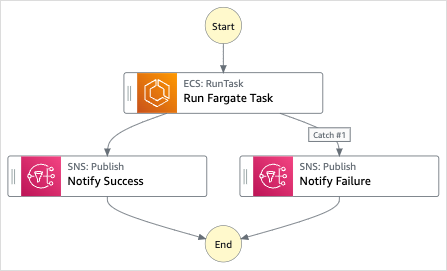
-
Wählen Sie Vorlage verwenden, um mit Ihrer Auswahl fortzufahren.
Die nächsten Schritte hängen von Ihrer vorherigen Auswahl ab:
-
Führen Sie eine Demo durch — Sie können den Status Machine überprüfen, bevor Sie ein schreibgeschütztes Projekt mit Ressourcen erstellen, die bereitgestellt werden von AWS CloudFormation zu Ihrem AWS-Konto.
Sie können sich die State-Machine-Definition ansehen. Wenn Sie bereit sind, wählen Sie Deploy and run, um das Projekt bereitzustellen und die Ressourcen zu erstellen.
Die Bereitstellung kann bis zu 10 Minuten dauern, bis Ressourcen und Berechtigungen erstellt sind. Sie können den Stack-ID-Link verwenden, um den Fortschritt zu überwachen AWS CloudFormation.
Nach Abschluss der Bereitstellung sollte Ihre neue Zustandsmaschine in der Konsole angezeigt werden.
-
Darauf aufbauen — Sie können die Workflow-Definition überprüfen und bearbeiten. Möglicherweise müssen Sie Werte für Platzhalter im Beispielprojekt festlegen, bevor Sie versuchen, Ihren benutzerdefinierten Workflow auszuführen.
Anmerkung
Für Dienste, die für Ihr Konto bereitgestellt werden, können Standardgebühren anfallen.
Schritt 2: Führen Sie die Zustandsmaschine aus
Wählen Sie auf der Seite State Machines Ihr Beispielprojekt aus.
Wählen Sie auf der Seite mit dem Beispielprojekt die Option Ausführung starten aus.
Gehen Sie im Dialogfeld Ausführung starten wie folgt vor:
-
(Optional) Geben Sie einen benutzerdefinierten Ausführungsnamen ein, um den generierten Standard zu überschreiben.
ASCIINichtnamen und Protokollierung
Step Functions akzeptiert Namen für Zustandsmaschinen, Ausführungen, Aktivitäten und Bezeichnungen, die ASCII Nichtzeichen enthalten. Da solche Zeichen nicht mit Amazon funktionieren, empfehlen wir CloudWatch, nur ASCII Zeichen zu verwenden, damit Sie die Messwerte verfolgen können CloudWatch.
-
(Optional) Geben Sie im Eingabefeld die Eingabewerte als einJSON. Sie können diesen Schritt überspringen, wenn Sie eine Demo ausführen.
-
Wählen Sie Start execution (Ausführung starten) aus.
Die Step Functions Functions-Konsole leitet Sie zu einer Seite mit den Ausführungsdetails weiter, auf der Sie Status in der Diagrammansicht auswählen können, um die zugehörigen Informationen im Einzelheiten zu den Schritten Bereich zu untersuchen.
-
Herzlichen Glückwunsch!
Sie sollten jetzt entweder eine laufende Demo oder eine State-Machine-Definition haben, die Sie anpassen können.